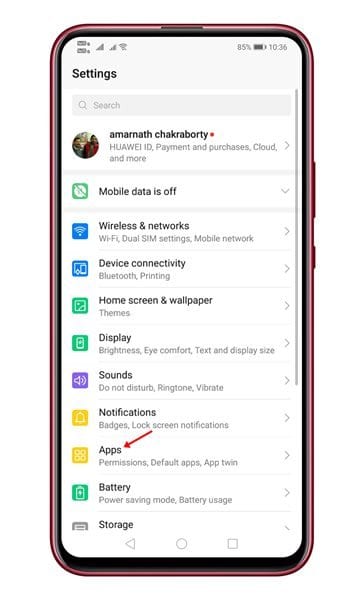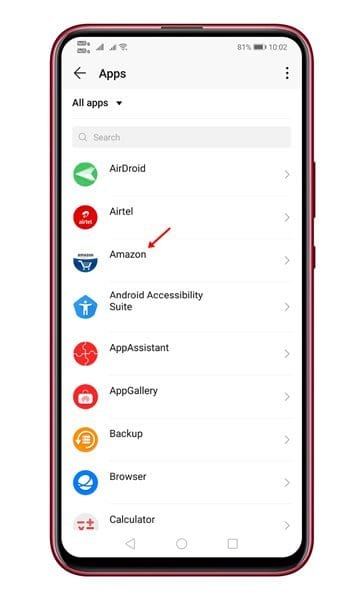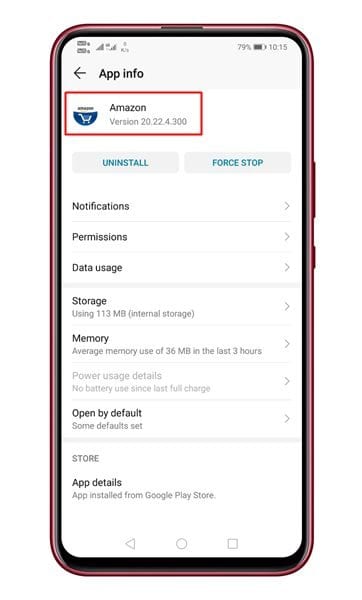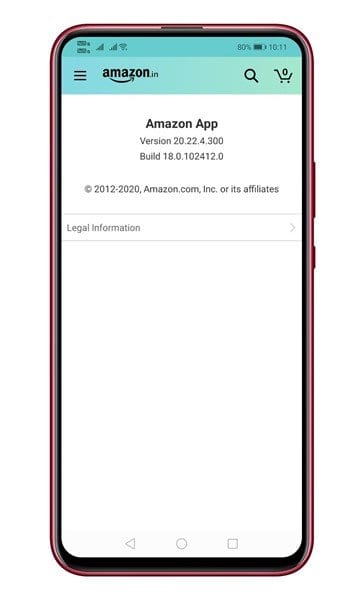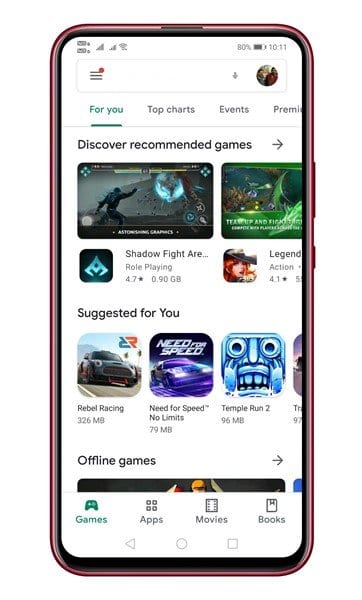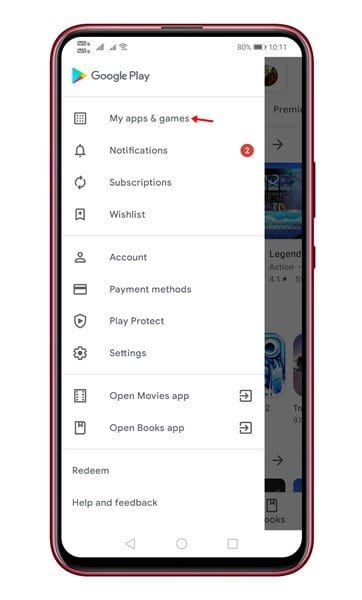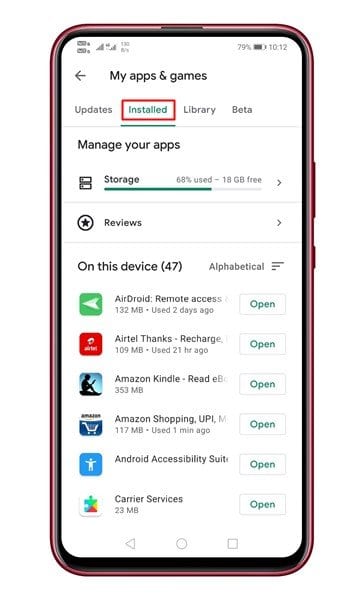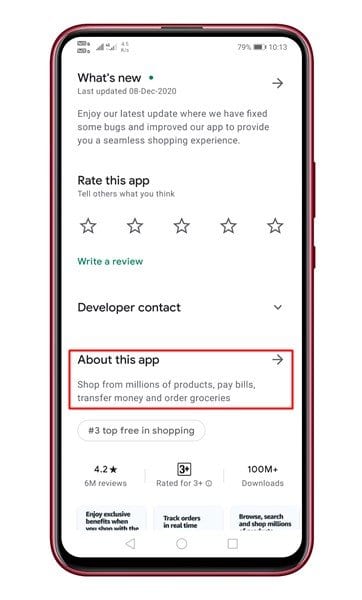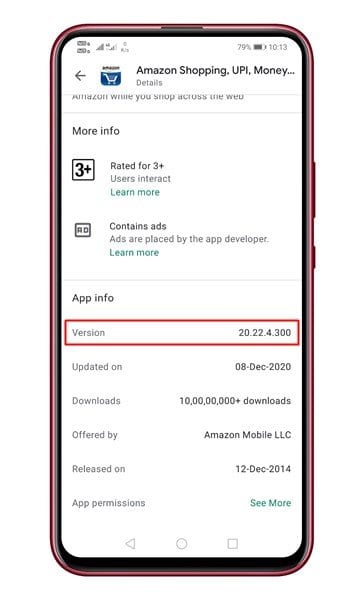ඔබ භාවිතා කරන්නේ කුමන Android යෙදුම් අනුවාදයද යන්න සොයා බලන්න!
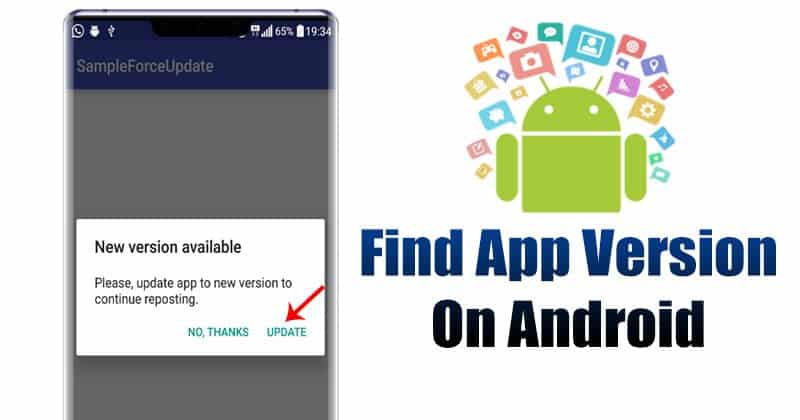
ඇන්ඩ්රොයිඩ් දැන් වඩාත්ම ජනප්රිය සහ හොඳම ජංගම මෙහෙයුම් පද්ධතියයි. අනෙකුත් ජංගම මෙහෙයුම් පද්ධති හා සසඳන විට, Android හි වැඩි විශේෂාංග සහ අභිරුචිකරණ විකල්ප ඇත. එසේම, වේදිකාවේ යෙදුම් ලබා ගැනීමේ හැකියාව සාපේක්ෂව ඉහළ ය.
සාමාන්යයෙන්, ඇන්ඩ්රොයිඩ් පරිශීලකයෙකු තම ස්මාර්ට් ජංගම දුරකතනයේ යෙදුම් 30-40 ක් පමණ ස්ථාපනය කරයි. යෙදුමක් ස්ථාපනය කරන අතරතුර, එහි අනුවාදය දැන ගැනීමට අපට අවශ්ය නැත. කෙසේ වෙතත්, විශේෂිත විශේෂාංගයක් තිබේදැයි Android යෙදුම් අනුවාදය ඔබට පැවසිය හැක.
ඔබ ධාවනය කරන්නේ කුමන Android යෙදුම් අනුවාදයද යන්න සොයා බලන්න
Google Play Store හි විශේෂිත යෙදුමක් නොමැති නම්, පරිශීලකයින්ට තෙවන පාර්ශවීය වෙළඳසැල් වෙතින් යෙදුම් බාගත කළ හැකිය. එම අවස්ථාවේදී, යෙදුමේ අනුවාදය දැන ගැනීම ප්රයෝජනවත් විය හැකිය. මෙම ලිපිය ඔබ භාවිතා කරන Android යෙදුම් අනුවාදය සොයා ගැනීමට හොඳම ක්රම කිහිපයක් බෙදා ගනී.
1. Android යෙදුම් සැකසුම් භාවිතා කරන්න
හොඳයි, ඔබ භාවිතා කරන Android යෙදුමේ කුමන අනුවාදයද යන්න සොයා ගැනීමට ඔබට යෙදුම් සැකසීම් වෙත ප්රවේශ විය හැක. එබැවින්, පහත දක්වා ඇති සරල පියවර කිහිපයක් අනුගමනය කරන්න.
පියවර 1. මුලින්ම සහ ප්රධාන වශයෙන්, විවෘත සැකසුම් ඔබගේ Android උපාංගයේ.
පියවර 2. ඊළඟට, තට්ටු කරන්න "අයදුම්පත්".
පියවර 3. දැන් ඔබට ස්ථාපනය කර ඇති සියලුම යෙදුම් පෙනෙනු ඇත.
පියවර 4. මෙහිදී ඔබට තොරතුරු දැන ගැනීමට අවශ්ය යෙදුම තෝරාගත යුතුය. උදාහරණයක් ලෙස, අපි තෝරා ගත්තා "ඇමසන්" මෙහි. "
පියවර 5. යෙදුමේ නම අසල ඔබට අනුවාදය සොයාගත හැකිය.
මෙය! මම ඉවරයි. ඇන්ඩ්රොයිඩ් සැකසුම් වලින් ඔබට යෙදුම් අනුවාදය සොයා ගත හැකි ආකාරය මෙයයි.
2. About යෙදුම භාවිතා කරන්න
යෙදුමේ අනුවාදය සොයා ගැනීමට ඇති පහසුම සහ ඉක්මන්ම ක්රමය වන්නේ About තිරයට ප්රවේශ වීමයි. ජනප්රිය යෙදුම් බොහොමයකට දැනටමත් යෙදුම් පිටුවක් ඇත. ගැන පිටුව වෙනත් විස්තර සමඟ අනුවාද තොරතුරු ලැයිස්තුගත කරයි.
තිරය ගැන යෙදුම තුළම කොතැනක හෝ සඟවා ඇති අතර, ඔබ එය සොයා ගත යුතුය. එය සාමාන්යයෙන් සැකසීම් යටතේ ඇත; පහත දැක්වෙන පරිදි Amazon සඳහා මෙය සිදු වේ.
සමහර යෙදුම්වල, About තිරයට ප්රවේශ වීමේ විකල්පය වෙනස් විය හැක. එසේම, සමහර යෙදුම්වල "About" තිරයක් නොමැත.
3. Google Play Store භාවිතා කරන්න
හොඳයි, Google Play Store යනු ස්ථාපිත යෙදුමේ යෙදුම් අනුවාදය සොයා ගැනීමට තුන්වන හොඳම විකල්පයයි. පහත දක්වා ඇති සරල පියවර කිහිපයක් අනුගමනය කරන්න.
පියවර 1. මුලින්ම සහ ප්රධාන වශයෙන්, Google Play Store විවෘත කරන්න ඔබගේ Android උපාංගයේ.
පියවර 2. දැන් මෙනු බොත්තම ඔබා තෝරන්න මගේ යෙදුම් සහ ක්රීඩා
පියවර 3. දැන් ටැබ් එක තෝරන්න "ස්ථාපිත" . මෙය ඔබ ස්ථාපනය කර ඇති සියලුම යෙදුම් ලැයිස්තුගත කරනු ඇත.
පියවර 4. දැන් ඔබ සොයන යෙදුම තෝරන්න - Amazon, මෙම උදාහරණයේ.
පියවර 5. පහළට අනුචලනය කර කොටසක් මත තට්ටු කරන්න "මෙම යෙදුම ගැන" .
පියවර 6. ඔබට එහි යෙදුම් තොරතුරු සොයාගත හැකිය. එයට අනුවාද තොරතුරු, යාවත්කාලීන තත්ත්වය, සම්පූර්ණ බාගැනීම් යනාදිය ඇතුළත් වේ.
මෙය! මම ඉවරයි. ඔබ ධාවනය කරන්නේ කුමන Android යෙදුම් අනුවාදයද යන්න ඔබට සොයා ගත හැකි ආකාරය මෙයයි.
ස්ථාපිත Android යෙදුමක යෙදුම් අනුවාදය සොයා ගැනීමට හොඳම ක්රම මේවාය. මෙම ලිපිය ඔබට උපකාරවත් විය! කරුණාකර ඔබේ මිතුරන් සමඟද බෙදා ගන්න.